Arkadaşlar Merhaba ,
Bugünkü makalemizde sizlere Masaüstü bir makineye Mac OS X El Capitan kurulumunu yapacağım.
Ön Bilgi:
- Bilgisayarınızdaki işlemci Intel olması gerekir
- Bazı ekran kartları için Mac desteği olmayabiliyor, öncesinde kext dosyası olup olmadığını kontrol etmeniz gerekir.
Gereksinimler;
- 16 Gb Usb bellek (Usb 2.0 Kullanın)
- R-Drive Programı ve El Capitan İçin R-Drive Programı üzerinde kullanılacak Kalıp
- Usb üzerinden boot ederek El Capitan Kurulumunu başlatın
R-Drive için Mac OS X El Capitan 10.11.1 Kalıbı
R-Drive Üzerinde Kalıbı Usb’ye Kopyalama İşlemi
İso kalıbını çıkartın içerisinde .rdr dosyası olacaktır onu çalıştırın.
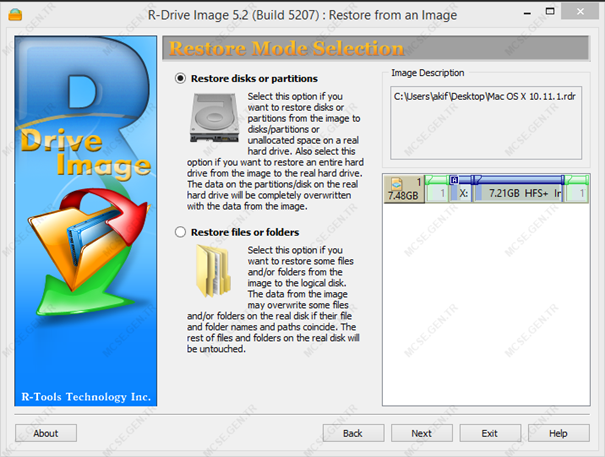
Herhangi bir değişiklik yapmadan Next’e tıklayın.
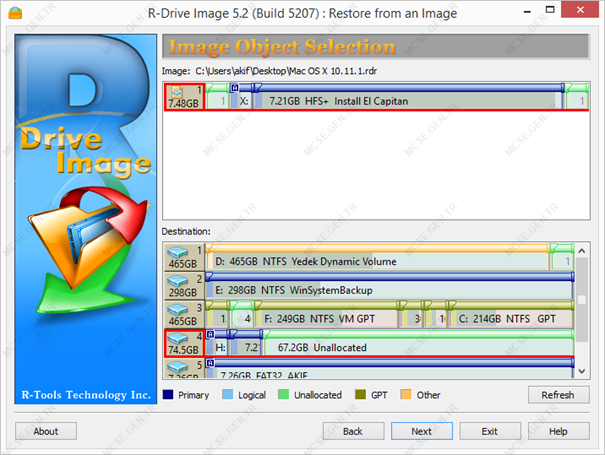
İmage ‘ı seçin daha sonra kalıbı atmasını istediğiniz usb ‘yi seçin.
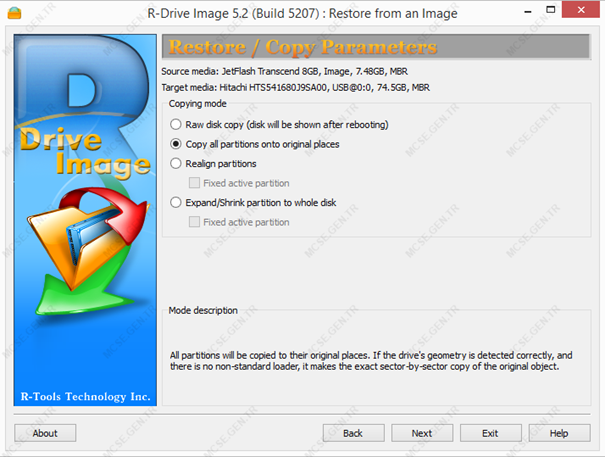
Herhangi bir değişiklik yapmadan Next ‘e tıklayın.
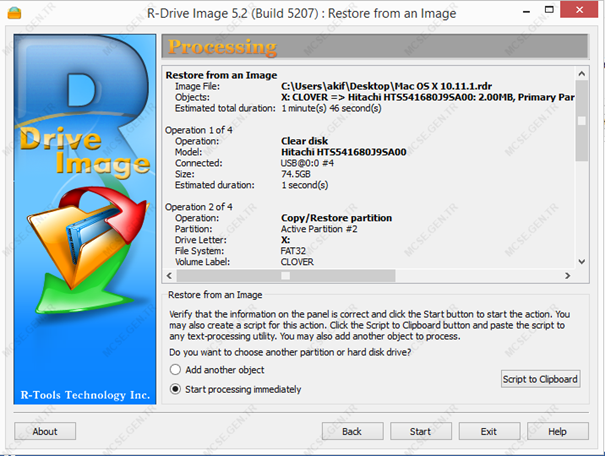
Start ‘a Tıklayın.
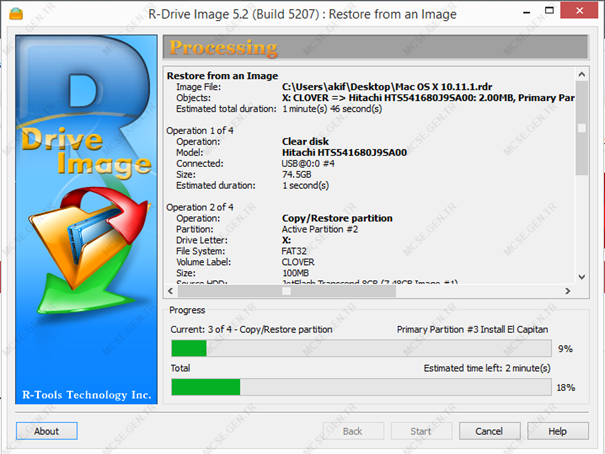
İşlemin Bitmesini bekleyin işlem tamamlandıktan sonra Exit Deyin daha sonra Kurulum yapılacak bilgisayara bağlayın.
Kurulum;
Bios üzerinden Usb ile boot edin
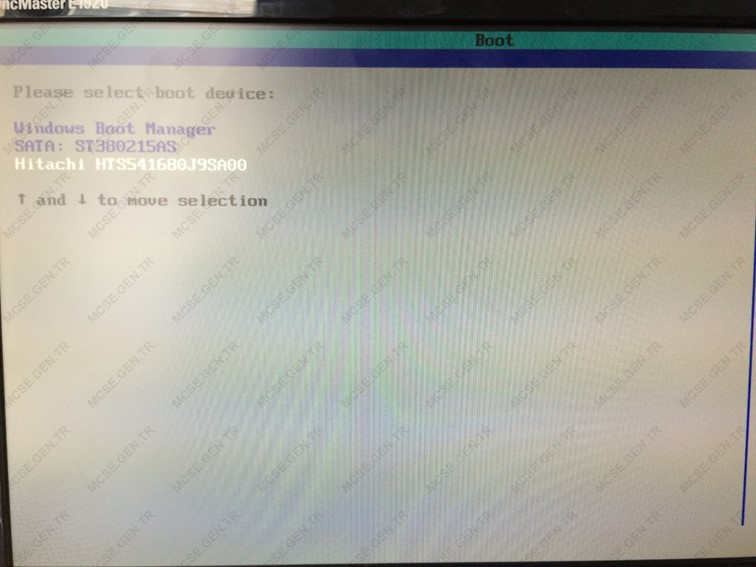
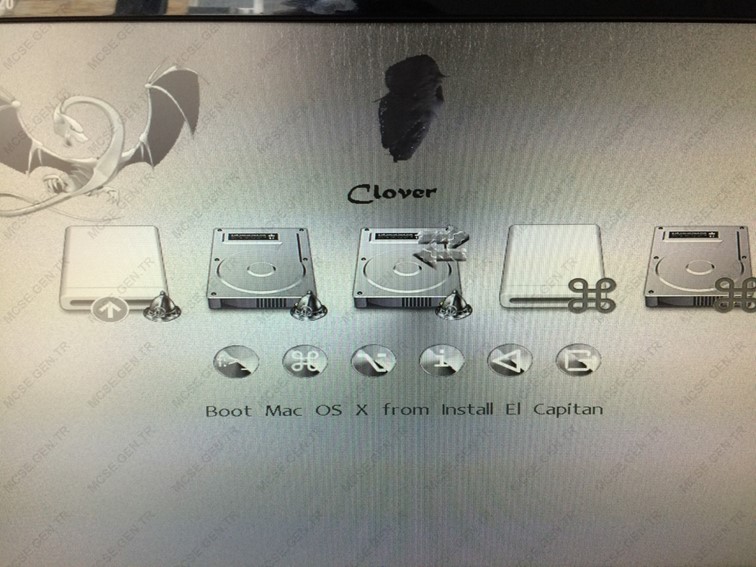
Boot Mac OS X from Install El Captian yani en soldakini seçin.
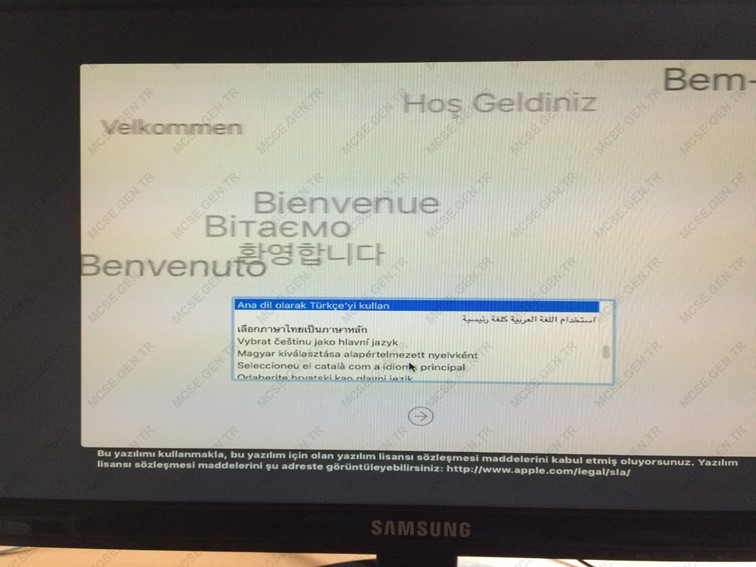
Dil Seçenekleri içerisinden Türkçe ‘yi Seçtikten sonra ileri butonuna tıklayın.
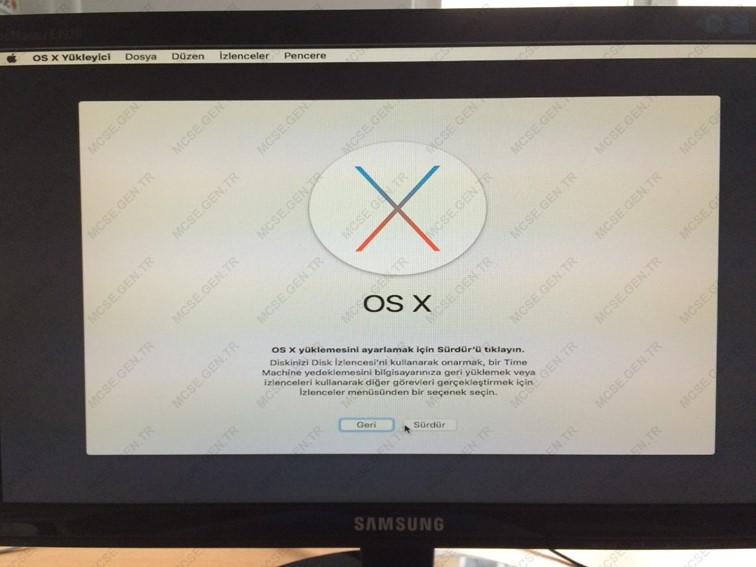
Sürdür ‘e Tıklayın.
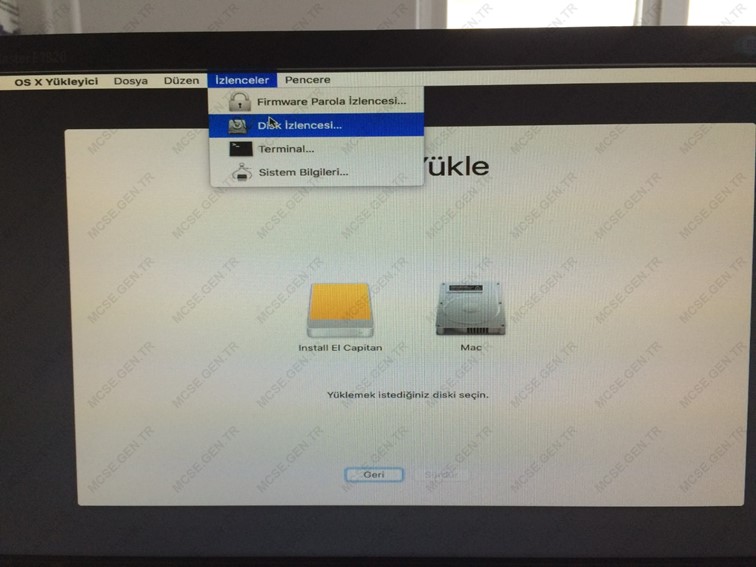
İzlencelerin içerisinde Disk İzlencesi‘ne tıklayın.
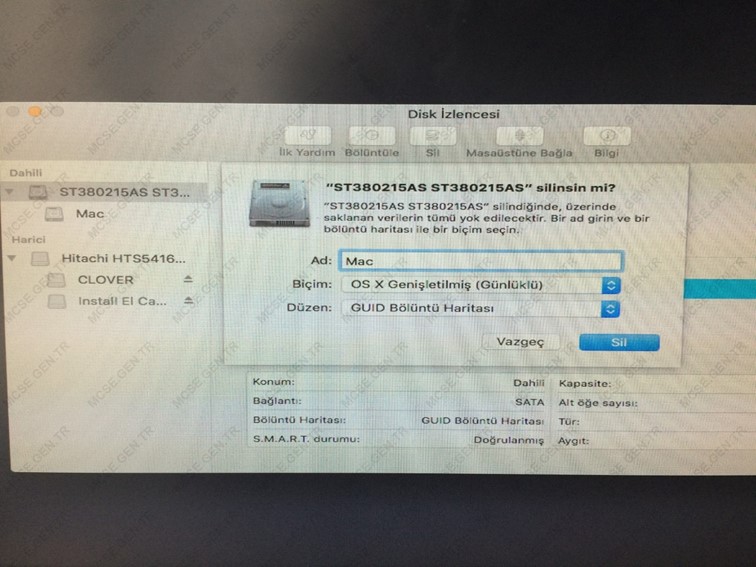
Kurulum Yapacağınız diskini üzerine tıklayın yeni isim verip sil’ e tıklayın daha sonra altında partiation gelecektir ona tıklayın tekrar isim verin sil’ e tıklayın işlem bittikten sonra pencereyi kapatın.
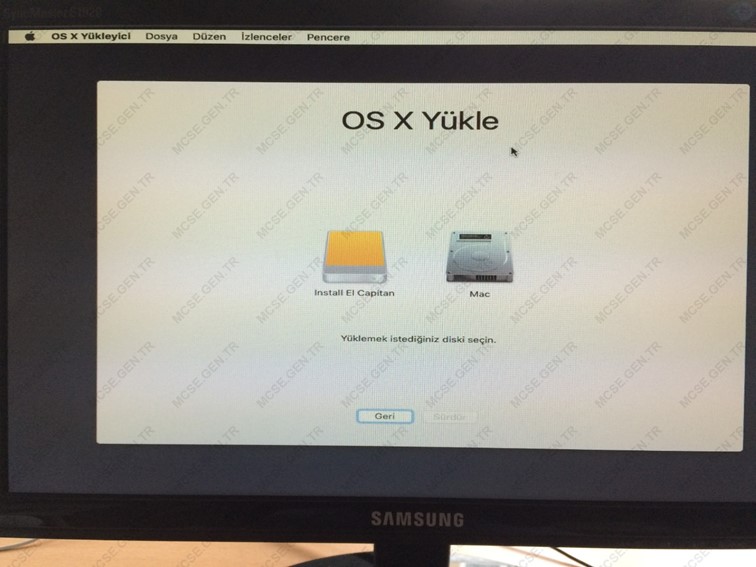
Yükleme Yapacağınız diski seçin sürdür’ e tıklayın.
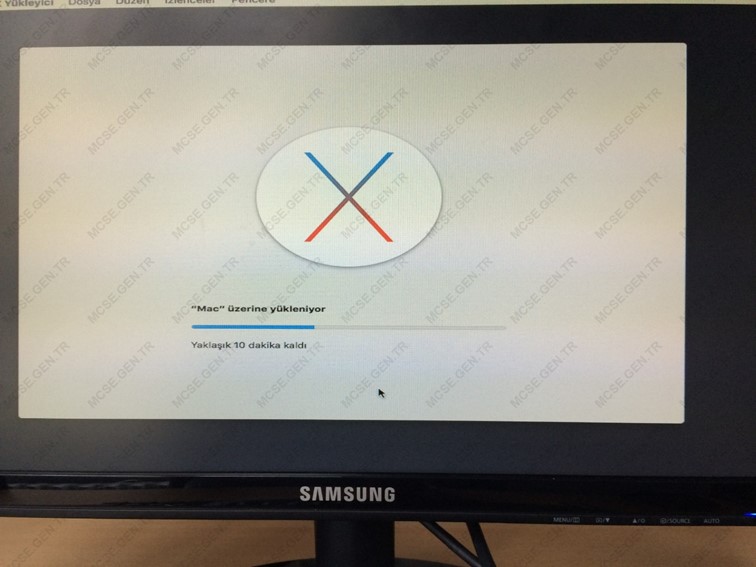
Yüklemenin Tamamlanmasını bekleyin,
Yükleme tamamlandıktan sonra otamatik restart edilecek tekrar Usb ile boot edin.
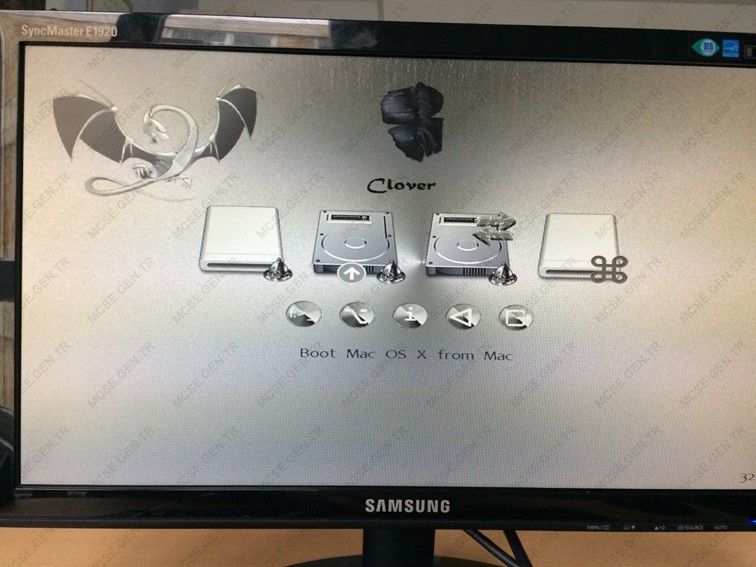
Hard disk seçin ve Enter ‘a basın.
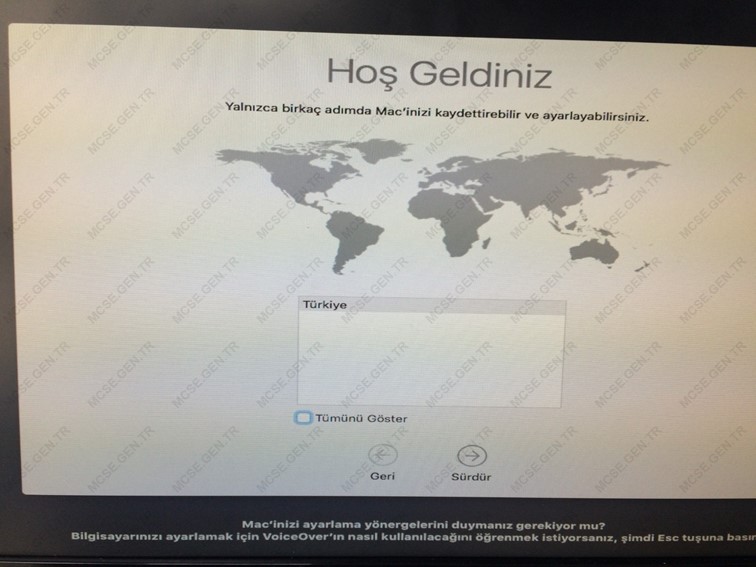
Saatleri Senkronize edebilmesi için bölge seçin.
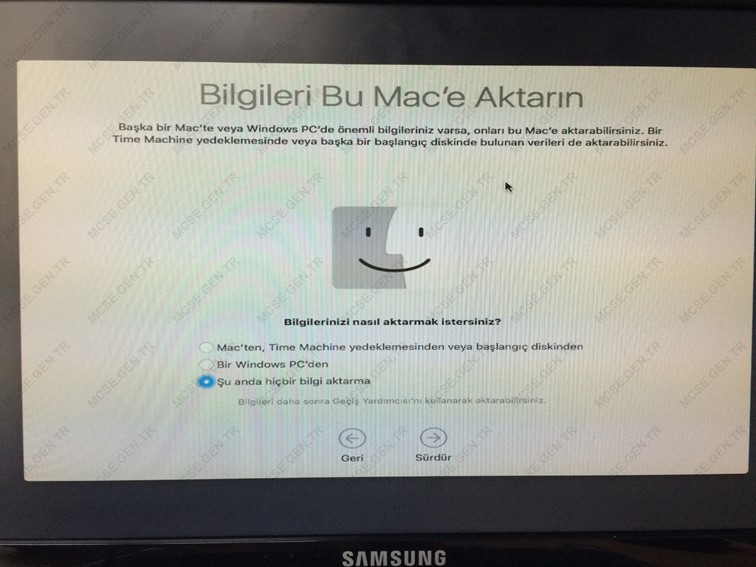
Şu anda hiçbir bilgi aktarma ‘ya tıklayıp sürdüre tıklayın.
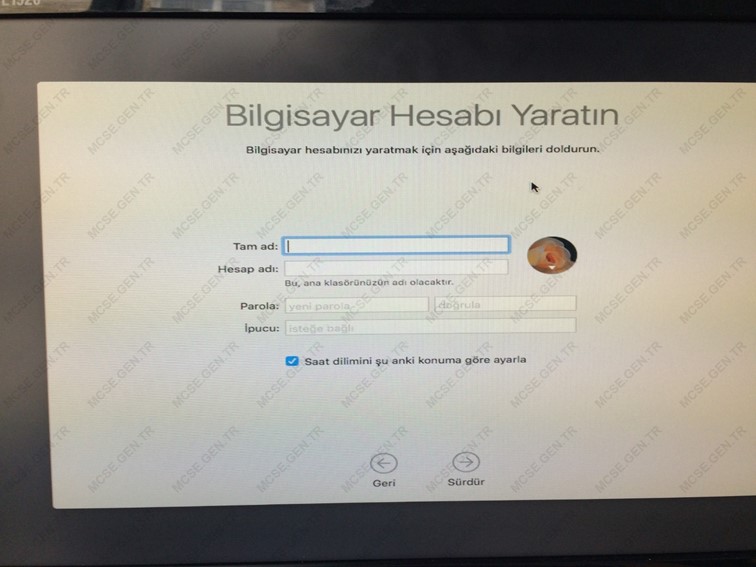
Hesap oluşturun.
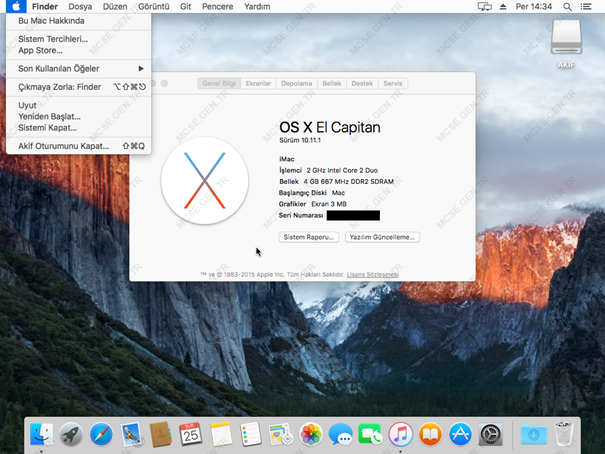
Evet El Capitan Kurulmuş durumda, Fakat şöyle bir sorun var kurulum dosyaları içerisinde sizin network card’ınız olmayabilir eğer internete bağlanamıyorsanız Bir sonraki aşamayı uygulayın.
Network kartı için Kext’leri yükleme:
- All in One Ethernet Solution isimli kext dosyasını indirin ve fat32 olan herhangi bir usb’ye aktarın.
- Usb’yi kurduğumuz El capitan’ a bağlayın.
- Attığınız zip dosyasını açın içersindeki *.mpkg dosayasını çalıştırın.
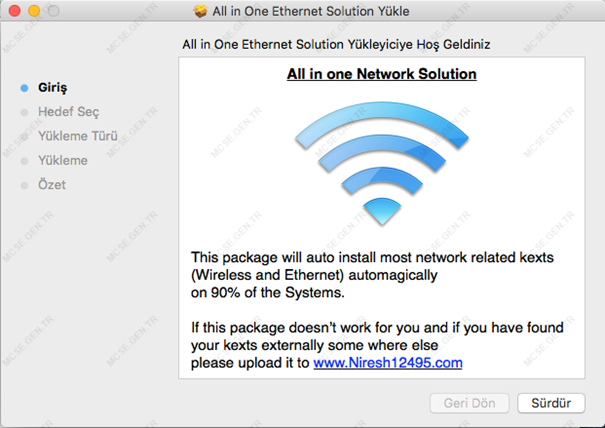
Sürdür’e tıklayın.
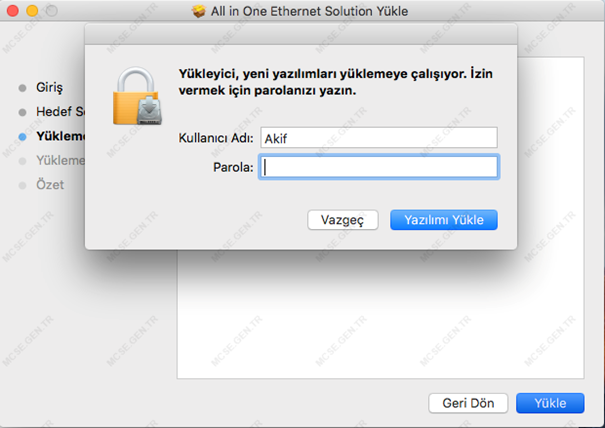
Admin şifresini girin.
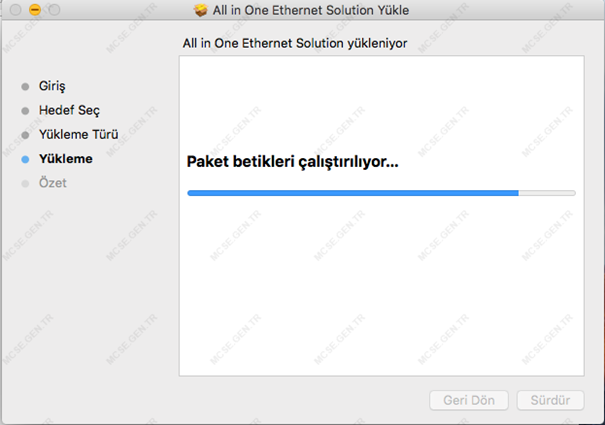
Yüklemenin bitmesini bekleyin.
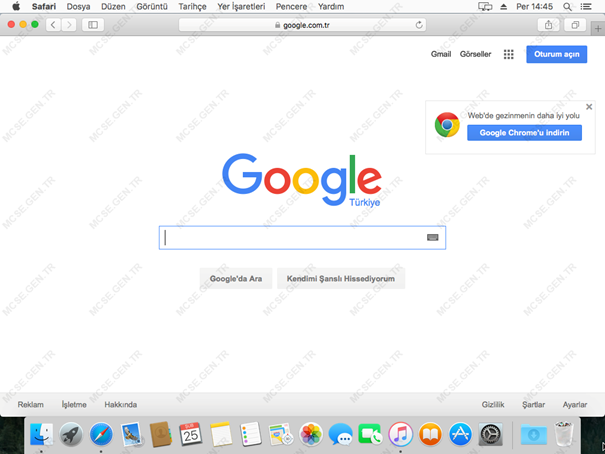
Daha sonra internet geliyor.
Mac OS X El Capitan Başarılı bir şekilde kuruldu,
Faydalı olması dileğiyle.

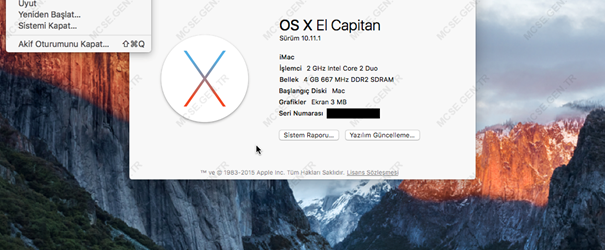








hocam usb ye yazdırdıktan sonra , usb den boot ettiğim de no partıtion image hatası veriyo , acaba fat32 veya ntfs farkediyo mu bu r-drive da yazdırırken
disk biçimini kendi biçimlendiriyor gösterdiğim şekilde yaparsanız bios üzerinde usb legalcy diye seçenek olması lazım onu aktifleştirmeyi deneyin eğer uefi ise bilgisayarınız Secureboot: Disable (Other OS) olarak ayarladıktan sonra tekrar boot etmeyi deneyin düzelmesi gerekiyor
Merhaba kurulumu yaptım ama WiFi ti Nasıl yükleyeceğiz
Merhabalar,
Paylaştığım imaj sadece masaüstü makina için destekliyor,
Makale sonunda verdiğim program hem kablolu motherboard desteği olan hemde kablosuz için yüklüyor olması gerek eğer kurmazsa muhtemelen kullandığınız Wi-Fi kartı veya harici Wi-Fi cihazı için hackintosh desteği yoktur.
Boot Mac OS X from Install El Captian seçtikten sonra 2 satır kod çıkıyor sonra pc yeniden başlıyor ve windows açılıyor 🙁 bir türlü kurulum ekranına geçemedim. usb den boot edip seçtiğimde hep aynısı oluyor (kurulum ekranı gelmiyor yani) secure boot devre dışı bios’ta. Laptop’um HP 15-ac102nt
Buğra Bey Merhabalar,
Paylaştığım imaj sadece Masaüstü biligsayarlar için uyumludur dizüstü için deneme fırsatım olmadı,
imajın içerisindeki kext dosyaları dizüstü ile uyum sağlamıyor yakın zamanda dizüstü için farklı bir imaj paylaşacağım.
Boot Mac OS X from Install El Captian ı seçtikten sonra yazılar geçiyo dil seçimine gelmiyor ve resetliyor ne yapabilirim
Merhabalar,
Ekran kartı kullanıyorsanız muhtemelen ekran kartını desteklemiyordur. Ekran kartını çıkartıp, onboard olarak tekrar boot etmeyi deneyin.
DQ965GF anakart intel core duo 2 cpu 6600
4gb ram ddr2
amd radeon HD6570
buna hangi sürümü yüklemeliyim.
çalışırmı
Merhbalar
Onboard olarak El Capitan’ ı yükleyebilirsiniz birçok ekran kartı için Mac desteği bulunmuyor sadece Gtx 660 ile deneme imkanım oldu El Capitan kurulum ekranı eğer ekran kartı ile açılıyorsa sorun olmaz eğer desteklemiyorsa reset atar yada siyah ekranda kalır bu şekilde ekran kartınızın desteğini öğrenebilirsiniz
öncelikle merhaba akif bey
bende bilgisayarım için ilgimi çektiğinden dolayı mac işletim sistemini kurmayı düşünüyorum yalnız birkaç sorum var yardımcı olursanız sevinirim öncelikle bilgisayarımın özellklerinden bahsedeyim i5 4210u işlemci ve radeon HD 8500 ekran kartım var 8 gb da ram var bilgisayarımda biraz oyun düşkünüyümdür malum bilmediğimiz işletim sistemi bu sistemde de oyun performansı nasıldır merak ettim birde windowsa format atarken alışık olduğumuz şekilde d diskindeki veriler kaybolmasın diye cye atardık yada 2sine de verilerim kaybolmadan ayn şeyi yapabilecek miyim de merak ettiğim sorulardan birisi son olarakta dual boot yapmak istesem yapabilirmiyim ve bu yer kaplamaktan başka bi sıkıntı yaratırmı performans vb açısından şimdiden teşekkürler
Berk Bey Merhaba,
Öncelikle şunu söylemek isterim ki Mac OS genellikle grafiker veya müzisyen tarzı kişilerin kullandığı yazılım türüdür,
Oyun olarak pek fazla oyun yüklendiği söylenemez zaten ileri düzeyde gta 5 vs gibi oyunlar kurulmuyor çünkü apple üzerinde virüs bulaşmaması adına kurulum dosyaları .dmg ve .pkg olarak ayrılıyor,
.exe, .msi uzantıları için destek sunmuyor
Readon hd 8500 ekran kartı ile deneme imkanım olmadı imaj üzerinden kurulum yapmayı denediğinizde eğer kurulum ekranı gelmezse ekran kartınızı muhtemelen desteklemiyordur,
Ekran kartını çıkartıp direk onboard olarak kurulum yapmayı denerseniz sorun yaşamazsınız,
Dual Bot yapma imkanınız evet var fakat aynı disk değilde farklı disk üzerinde denemeniz daha sağlıklı olur Mac ve Windows için disk formatları ayrı NTFS veya Fat32 Disk türlerini Mac üzerinde bağlayamazsınız görüntülemez,
Performans açısından herhangi bir sorun yaşamazsınız benim denediğim makine 2gb ram ve intel pentium işlemci vardı üzerinde herhangi bir kasma veya donma yaşamadım fakat yinede bir fiziksel Mac makine ile aynı performansı sağlayamazsınız.
hocam selam peki kurdugun bu pcnin ozellikleri nedir? yazabilir misin referans olmasi acisindan.
Merhabalar,
2ghz core 2 işlemcili 4gb ram olan makineye kurdum işlemci olarak intel olması gerekiyor, intel olan her makine üzerinde kurulum yapabilirsiniz
NTFS sistemine sahip flash bellekle boot atılabiliyormu ? yoksa fat32 olması şartmı
Merhabalar,
Makaledeki uygulama diske direk imaj attığı için ntfs veya fat yapmıyor Mac Os Journal Disk türüne çeviriyor imajı yazdırdıktan sonra 200mb boyutunda fat32 olarak bir bölüm daha açıyor kurulum sonrası windows üzerindeki dosyları o usb kullanarak dosya transferi amaçlı ve fat32 olarak mac üzerinde formatladığınız diski windows da görüntüleyebilirsiniz
Merhaba, halı hazır da win10 kullanıcısıyım defalarca Linux’ta kullanan birisi olarak Mac kurmak istiyordum faydalı bir doküman. Benim sormak istediğim aşırı bir hızlanma hissediliyor mu Windows10 a kıyasla? Gerek açılış süresi gerekse uygulamalar ve kilitlenme gibi sorunlar bunda da oluyor mu? Teşekkürler.
Murat Bey Merhaba,
Öncelikle şunu belirtmek isterim hız açısından tamamen bilgisayarınızdaki donanımlara bağlı ve boot edebilmesi için ayrı bir boot uygulaması olduğu için açılış esnasında bir Mac kadar hızlı olmasada windows’dan biraz daha hızlı açılır ben SSD üzerine kurdum yaklaşık 9 saniyeye açılıyor fakat mac üzerinde uygulama edinebilmek biraz daha zor oluyor şu açıdan .exe veya .msi gibi uzantılar çalışmadığından ötürü .dmg, .pkg uzantılarını destekliyor windows daki gibi korsan yazılım oranı biraz daha az oluyor bu sebepten ötürü kapalı kaynak olduğundan ötürü Mac üzerinde yazılan uygulama apple imazalı olması gerekiyor bu sebepten ötürü genel olarak önerim eğer grafiker veya müzik amaçlı düşünüyorsanız kurun yada test amaçlı onun dışında birçok Mac kullanıcısı da makine üzerine windows 7,10 kuruyor
Bu arada laptop a kurmayı planlıyorum.
İmaj laptop için çalışmıyor touchpad vs. desteklemiyebilir elimde şuanlık windows olarak laptop olmadığı için deneme imkanım olmadı en kısa sürede laptop için de imaj paylaşacağım
Öncelikle Çok teşekkür ederim. Bilgisayarıma başarıyla kurulumunu yaptım. Ancak ben bir konuda birşey sormak istiyorum… Bilgisayarı açtığımda direk windows ile açılıyor ancak yaptığımız usb flashla bot edince mac e geçiş yapabiliyrouz. usb flashsız mac açacmıyormuyuz?
şimdiden teşekkürler
Merhabalar,
Usb taktıktan sonra efi adlı klasördeki kext klasörünü ve config.plist dosyasını alın daha sonra diski çıkarın
Bu link üzerindeki dosyayı indirin kurun
İndir
Sonrasında efi adlı klasör oluşacak dosyaları oraya kopyalayın reboot edin size açılma esnasında diskleri gösterecektir ordan multi boot olarak kullanabilirsiniz.
LAPTOPTA CALISIYOR FAKAT WIFI KARTI TANIMADI. BILGINIZE
Merhabalar Wi-Fi kartınız için Makalenin altında yer alan uygulamayı kullanabilirsiniz yada modelini biliyorsanız kext dosyası olarak indirip EFI klasöründeki kext klasörüne atarsanız reboot ettiğinizde sorun düzelir.
Akif Selam,
Söz konusu versiyonun laptop’larda desteklenmediğini makalenin başına belirtmen en doğrusu olacaktır.Yorumlarda belirtilecek şeyler değil bunlar.”Sıradan bir windows kurulu makinaya” doğru olmamış.Dolayısıyla 6.31GB çöpe gitti.
Emeğine sağlık.
Merhabalar,
Sorun çalışmaması değil sadece wifi yada touchpad ı desteklemiyor ondan ötürü belirtmedim bazı laptop üzerinde bu sorunlarda makalenin altında verilen kext uygulamasını kurulduğunda harici veya makine üzerindeki Wi-Fi desteklenebiliyor,
Bu nedenden ötürü tek tek tüm dizüstü makinelerde deneme imkanım olmadı ve aynı şekilde masaüstü makinelerde de desteklemediği olabiliyor,
İmaj dizüstü içinde destekliyor fakat Windows bir makine üzerinde olduğu gibi sizin kurulu olmayan driverlarınızı internet üzerinde kext olarak indirmeniz gerekiyor.
Kurulum öncesinde Usb üzerinde Fat32 bir disk tanımlaması gerekiyor ordaki efi klasörü üzerinde kext klasörüne atarsanız kext dosyalarını başarılı birşekilde kurulum sağlayabilirsiniz
Teşekkürler.
Abi biosa nasıl giricem
Merhabalar,
Bios’a girmeniz için bilgisayar boot ekranından önce size bios tuşunu gösterecektir büyük ihtimalle f2 veya delete tuşudur.
Merhaba,
Anlattıklarının doğruldusunda kurulum yapmaya çalışıyorum ama bende boot mac os from install 10.11 gelmyo clover ekranında. Orda kaldım yardımcı olabileceğini düşünüyorum yardım edebilir misin?
Merhabalar,
imaj doğru biçimde yazdırılmamıştır muhtemelen farklı bir usb varsa onu formatlayın onun üzerine yadırın sorun düzelecektir.
Bu kadar soruya usenmeden cevap vermos olmasi bile gayet fedakarca zaten konuda laptop destegini iyice okumadan girisen bikac arkadsimiz sitemlerini biraz daha kibarca yapmali
Çok iyi bir bilgilendirme olmuş sayenizde mac os bilgisayarımda deneyeceğim. Çok teşekkürler.
Ssd diskler için trim desteği var mı?
SSD üzerinde hız etkili oluyor fakat trim desteği hakkında tam olarak bilgim yok
Diski silemedim. başarısız oldu diyor? ne yapmam lazım?
Merhabalar,
Disk üzerinde partiation olarak deniyorsunuzdur muhtemelen bölüm silmeyecektir diskin üstüne gelip direk diski silmeyi deneyin başarılı olacaktır yada harddiskinizde sorun vardır.
sistemi kurdum yeniden başlattım ama bu sefer boot failed hatası alıyorum ne yapmam lazım?
Usb üzerinden boot edebilirsiniz makine açıldıktan sonra clover kurmanız gerekiyor clover kurulumunu yapmadan önce usb taktığınızda efi diskinin içerisindeki config dosyasını ve kext klasörünü masaüstüne yedekleyin daha sonrasında usb çıkartın clover kurulumunu yapın efi adlı disk bağlıyacak masaüstüne onun içerisine config dosyasını yapıştırın ve kext klasörünü yeniden başlatıktan sonra boot etmekte sorun yaşamazsınız
wifi ve ses kanallarım çalışmıyor,, verdiğin linki de indirdim işe yaramadı. :/ ne yapmam lazım
dahili ses kartı kullanıyorsanız kartınız mac desteği olması gerekiyor verilen linkdeki onboard üzerinde destekleyen wifi kartlarını ekleyecektir bilgisayarın işletim sistemi mac olması ile birlikte cihaz da mac olarak destekleyen aksesuarları çalıştırmaktadır, ses ve wifi için cihaz bilgileri için uygun kext dosyaları var mı kontrol edin isterseniz eğer destekliyorsa indirip kext klasörü içerisindeki 10.11 klasörüne kopyalayın yeniden başlattığınızda sorun düzelicektir.
Düzelmedi sorunum realtek kullanıyorum laptopa kurdum wifi sorunu, mahvetti beni bir yardımcı olabilir misin acaba? kurmadığım kext kalmadı.
Merhbalar,
Birde link’de bulunan uygulamarı deneyin sorun düzelmezse kullandığınız kart için destek sunmuyordur muhtemelen Apple.
https://1drv.ms/f/s!AmDy1p9BcxICnwpNqtXR9IrMOEZw
yüklemek istediginiz linki seçin diyor ama sadece flash bellek gözüküyor.
Disk izlencesi uygulaması üzerinden diskinizi formatlamanız gerekiyor kurulum yapılabilmesi için,
Windows işletim sistemi ntfs formatında diski kullanıyor mac için hpfs olarak formatlamanız gerekiyor,
Sonrasında disk gözükecektir.
p35c dsr3 Gigabyte mainboard.9550 Quad,4gb ram. nvidia 9800 card.1Tb 2 hdd var.Win 10 kurulu,Yönergeniz e uygun R-Drive ile . Boot edince boot 0 hatası veriyor yani usb yi görmüyor.Yardımcı olabilirmisiniz.
Merhabalar,
Bios üzerinde legalcy usb drive diye seçenek olması gerekiyor enable konumda mı kontrol etme imkanınız var mı daha sonrasında bilgisayarın açılışında gelen boot menu tuşunu gösterecektir o tuşa tıklayarak başlatın (muhtemelen f8 tuşudur) usb seçince boot edecektir.
Merhaba Mac Kurmak İstiyorum Ama 2 Sorum Var
1 : .rdr Dosyasını Nasıl Çıkarcaz.
2 : Yükleme Tamamlandıkdan Sonra Nasıl Boot Edicez Orayı Resımlı Anlatmamışsınız Keşke Video olsaydı
Merhabalar,
Rdr dosyasını çıkartmıyorsunuz makalenin başında bulunan r-drive programı ile usb diske yazdırıyorsunuz.
Yükleme tamamlandıktan usb üzerinde bulunan diskindeki kext klasörünü ve config.plist dosyasını yedekleyip usb yi çıkartın clover kurun oluşturduğu efi diskine kopyalayın yeniden başlatın sorun düzelicektir.
Bilgisayarım Dizüstü Yeni İmaj Dosyası Paylaştıysanız Onu İndireyim ?
Merhabalar,
Dizüstü makinelerde entegre bulunan özellikler fazla olduğu için sorun çıkabiliyor ondan ötürü dizüstü imajı şuanlık elimde yok.
Akif bey;Cevabınız için teşekkürler,win32 Disk imager ile yazdırdığımda usb görünüyor ancak;açılış yapmıyor.Biosta R-Drive ile olmadı,Legacy yok.Acaba Benim Bios mu tanımıyor uefei olmadığı için Teşekkürler.
Akif Bey:Usb Legacy Storage bölümü var onunda açık -kapalı olması bir şey değiştirmiyor. R-Drive ile oluşturduğum usb:H: CLOVER 29.31gb-clover 100mb ve 22gb Unallocated de oluşuyor içinde:EFI klasör+boot3+boot6+boot7 ve readme dosyaları görünüyor.CLOVER 83mb.
Ancak açılışta Ne HDD içinde görünüyor,Ve de Usb HDD açılış yapmıyor.
Selam,
Boot ettikten sonra mı diski görmüyor?
Eğer öyleyse diski biçimlendirmeniz gerekiyor
İzlenceler>Disk İzlencesi uygulamasından.
Essential.pkg yüklenemiyor hatası ile karşılaştım. tekrar indirip farklı usb bellek ile kurdum yine aynı. problem neden kaynaklı olabilir..
Bios üzerinde
Secureboot: Disable
Virtualization:Off
EHCI Hand-off / xHCI Hand-off: Enable
İşlemleri uygulama şansın var mı tekrar boot etmeyi denediğinde sorun düzelicektir
kardesim baska el capıtıon yuklesem skntı cıkarmı bırde 8gb usb yeterlı olurmu ılla 16 sartmı
Windows yüklü bi harddiske yüklemek yerine farklı bir harddiske sıfır kurulum yapmanızı öneririm 8gb usb üzerinde bazen boyut 7,48 den küçük olabiliyor eğer büyükse sorun yaşamazsınız
Merhaba bilgisayarım lenova thincentre on board hazır sistem zaten işlemci i5 ddr 3 4 gb ram var sizin verdiğiniz el captain ve başka biyerden indirdiğim maverick i denedim ikisinde de boot etmeye çalıştığımda restart atıyor pc boot ekranına geri dönüyor
Merhaba,
Bios üzerinde
Secureboot: Disable
Virtualization:Off
EHCI Hand-off / xHCI Hand-off: Enable
İşlemlerini uygulayıp boot edebilirmisin
Sorun düzelmezse,
Sata üzerinde bağlı portların tümünü söküp tekrar usb üzerinden boot etmeyi deneyebilirmisiniz, eğer kurulum ekranı gelirse disklerinizde problem vardır,
Tekrar sorun düzelmezse onboard olarak kurulum yapılabilmesi için kext dosyası atmanız gerekbilir isterseniz işlemcinizin nesilini belirtin kext dosyası var mı kontrol edeyim.
iyi günler; boot mac os x from install el captian seçiyorum ama sonra tekrar tekrar aynı yere atıyor. bir daha seçiyorum yine boot mac os x from install el captian’a atıyor. kurulmu bir türlü başlatamadım nedeni ne olabilir?
İyi Günler,
İmaj düzgün yazdırılmamış olabilir tekrardan aynı uygulamada yazdırmayı deneyin sorun düzelmezse ekran kartınızı görmüyordur, ekran kartını çıkartıp onboard olarak başlatın bilgisayarı.
Merhabalar,
Bu anlatmış olduğunuz kurulum ilave bir kurulum mudur? yani istediğimiz zaman windows’a geçiş yapabilecek miyiz? Çünkü mevcut windowsum da bir çok bilgim ve programım kurulu ve bunları kaybetme riskini göze alamam bu yüzden soruyorum. Anlatım çok iyi olmuş teşekkürler..
Merhabalar,
Ekstradan diskinizde biçimlendirilmemiş bir bölüm oluşturmanız gerekli data kaybı olmaması için windows daki dosyaları mac üzerinde ntfs desteği olmadığı için diski görüntüleyemezsiniz,
kurulum yaptıktan sonra boot programı ile dual boot şeklinde hem windows hem mac kullanabilirsiniz.
selam akif.. bu yararlı makalen için teşekkür ederim
ben tüm aşamaları yaptım mac yüklendi fakat sonra pc çöktü 🙂
akabinde şimdi tekrar deniyorum
sorum şu acaba neden mac kurulduktan 15 dakika sonra pc çöktü bir fikriniz varmı?
Selam, çökmüş olamaz şöyle olabilir;
Raminizde sıkıntı vardır açılmıyordur yada diskinizde bad vardır,
Eğer yeniden başlattıktan sonra açılmıyorsa, boot manager kurmanız gerekiyor,
Boot programlarından biri olan clover kurmanız gerekiyor. (Kurulum yapabilmeniz için öncelikle usb üzerinden boot etmeniz gerekir)
s.a kardeşim ben düzgün bi şekilde usbye yazdım senin anlattığın gibi ama boot menüsünden install macos el captaini seçince yazılar çıkıyor ama bitişinde yeniden başlatıyo eğer usbye yanlış yazdırmadıysam hata nerdedir acaba? işlemci intel core duo 2 ram 4 gb ekran kartı nvıdıa geforce 9400gt.eğer ekran kartıda destekliyorsa bios ayarlarından değişiklikmi yapmam gerekiyor
merhabalar ekran kartının çıkartıp on-board olarak boot etmeyi deneyin kurulum yapılırsa eğer 9400gt için kext indirip boot loader olarak kullanacağınız konuma kext dosyalarını kopyalayın
VMWare kurulum yapamıyorum ve şöyle hata alıyorum The firmware encountered an unexpexted exception. The virtual machine cannot boot ne yapabilirim
Onur Bey Merhabalar,
İmaj VMWare için uygun değildir fiziksel makine için kurulum yapabailirsiniz,
VMWare üzerinde kurulum yapabilmeniz için Apple’ın Offical imajı ile kurulum yapmanız gerekiyor,
Teşekkür ederim hızlı geri dönüşün için
https://www.technopat.net/2015/12/13/vmware-ile-os-x-el-capitan-kurulumu/ Reklam gibi olmasın ama VM’de çalışabiliyor
Merhabalar. Ben PC ye dediğiniz gibi mac iş kurmayı deniyorum. Ama not active partition diyor. Ne yapmalıyım. Teşekkürler ederim
Mehmet bey merhabalar,
Hatayı kurulum esnasında mı yoksa usb diske yazdırırken mi alıyorsunuz?
Yukarıda aynı sorunla karşılaşan arkadaşa verdiğiniz cevabı okudum bende legalicy USB açık ve uefi de yok. PC intell 2 4 çekirdekli.
USB 16gb bölüm ayırıyor acaba ondan mı ne yapabilirim
Selamun Aleyküm, herşey tamam yalnız Boot ettikten sonra mouse görünmüyor ve seçim yapamıyorum. Bir de klavye mouse bluetooth olduğu için mi yemiyor acaba ? klavye ile de denedim enter e falan bastım ama seçim yapmadı. Bu durumu geçmek için kablolu mouse klavye mi kullanmam lazım? Cevap verirseniz sevinirim.
Kemal Bey Aleykümselam,
Anakartınızda usb 3.0 çıkışlar var ise eğer usb 3.0 için kullanılan sürücüler Mac için desteklenmiyor olabilir veya kablosuz klavye mause algılayıcısının desteği olmayabilir mümkünse elinizde PS-2 uçlu klavye mause varsa onla test etme imkanınız var mı?
bende bi apple imac g5 cihazı var ben buna debian 8 linux yükledim bunda boot ekranı nasıl çıkıcak bi yardım bide uyumludur değilmi
Salih Bey merhabalar,
Apple cihaza bu imajı kuramazsınız,
Apple’ ın kendi cihazlarına Apple’ ın imajını yazdırıp kurmanız gerekiyor,
imajı herhangi bir Mac OS kurulu bilgisayardan indirip usb ye yazdırabilirsiniz veya torrent sitelerinden bulabilirsiniz.